|
#1
|
||||
|
||||
|
本文章發佈於免費資源網路社群,轉貼時請註明原文連結並保留本訊息,謝謝。
原文連結:http://www.freegroup.org/2009/03/free-dns-godaddy/ 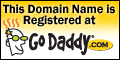 GoDaddy 是全世界相當知名的網域名稱註冊商,同時也提供虛擬主機(Hosting)、電子郵件(Email)、SSL Certificates 等等服務。不管你的網域名稱是不是在 GoDaddy 註冊,都可以使用 GoDaddy 提供的免費網域名稱伺服器(Free DNS)。只要透過一個步驟註冊為 GoDaddy 免費會員,就能讓你的網域名稱使用 GoDaddy 的 DNS 解析服務啦! GoDaddy 是全世界相當知名的網域名稱註冊商,同時也提供虛擬主機(Hosting)、電子郵件(Email)、SSL Certificates 等等服務。不管你的網域名稱是不是在 GoDaddy 註冊,都可以使用 GoDaddy 提供的免費網域名稱伺服器(Free DNS)。只要透過一個步驟註冊為 GoDaddy 免費會員,就能讓你的網域名稱使用 GoDaddy 的 DNS 解析服務啦!除了可以免去自己架設 DNS 的煩惱,也可使用 GoDaddy 功能強大的 DNS 解析服務,包含A紀錄、CNAME別名紀錄、MX郵件紀錄、TXT紀錄、SRV紀錄、AAAA和NS紀錄,同時也可以匯入/匯出原有的網域名稱設定,相當好用。 免費註冊 GoDaddy 帳號 在使用 GoDaddy 提供的免費 DNS 服務之前,必須先註冊一個帳號。在首頁上方點選 Create Account 建立帳號。  依序填入以下資料,切記有標示 * 字符號的欄位皆要填入才能正確完成註冊。
如果你輸入的資料都正確無誤的話,應該可以看到以下畫面。  開始使用 GoDaddy 免費DNS服務 在登入後,將滑鼠移到上方工具列 Domains 的位置,接著點選 My Domains 開啟新視窗。  接著將畫面移到新開啟的視窗,選擇上方的 Tools -> Off-site DNS 。  點選 Add Off-site DNS 按鈕,可以看到新增Off-site DNS的功能,將欲使用GoDaddy DNS服務的網域名稱輸入吧!  完成後可以看到正在進行設定的提示,稍後在回到 Off-site DNS 頁面就能夠看到剛才加入的網域名稱。  新增或修改 DNS 紀錄 我們可以在 Off-site DNS 的頁面看到剛才加入的網域名稱,這個動作通常會在 1-3 分鐘內完成。  看到 Nameservers 了嗎?趕緊到你的網域名稱註冊商,將網域名稱的 Domain Name Servers 改為 GoDaddy 提供的 Nameservers 吧! 點選網域名稱,就可以修改 DNS 紀錄囉。可以修改包含 A, CNAME, MX, TXT, SRV, AAAA 和 NS Records,雖然都是英文介面,不過搭配上 GoDaddy 的設定精靈(Wizard Mode) ,其實一點也不困難啦!  GoDaddy 提供的 Nameservers 為以下兩個,可能你註冊的時候得到不同的網域名稱伺服器,請依照 GoDaddy 給你的指示進行修改才可以正常運作。
|
|
#3
|
||||
|
||||
|
|
|
#4
|
|||
|
|||
|
google 也提供了免費 DNS 的服務~~
一樣是DNS? 爲什麼不是像這種可以設定Cname 或是有的沒有的功能呢? http://code.google.com/speed/public-dns/
__________________
 
|
|
#5
|
|||
|
|||
|
|
|
#6
|
|||
|
|||
|
去申請了一個來用了,真的很方便
請問版的前輩們若我要將子網域對應到虛擬主機的其中一個資料夾 當我打子網址時,不會顯示出虛擬主機的其中一個資料夾 ex: 申請的網址123.com jack.123.com 對應到123.com/jack目錄 但是網址列不要show出123.com/jack,只show出jack.123.com 我的想法是用cname 但是 cp後台不知如何對應? 
|
|
#7
|
||||
|
||||
 樓上請在子網域這個功能下輸入子網域名稱並指定資料夾就可以完成
__________________
|